最近有朋友问小编windows10壁纸高清图片怎么设置,对于这个问题,相信还有很多朋友想知道,win10系统中可以设置桌面背景壁纸,但是很多朋友还不太清楚windows10壁纸高清图片怎么设置
最近有朋友问小编windows10壁纸高清图片怎么设置,对于这个问题,相信还有很多朋友想知道,win10系统中可以设置桌面背景壁纸,但是很多朋友还不太清楚windows10壁纸高清图片怎么设置,别着急,今天小编就针对此问题,为大家带来windows10高清壁纸设置方法。
windows10高清壁纸设置方法:
1、鼠标右击桌面打开“菜单”,点击进入“个性化”设置;
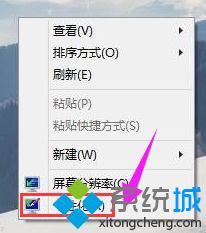
2、进入“个性化”设置后,点击“桌面背景”;
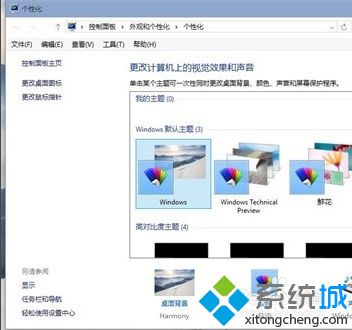
3、进入“桌面背景”设置;
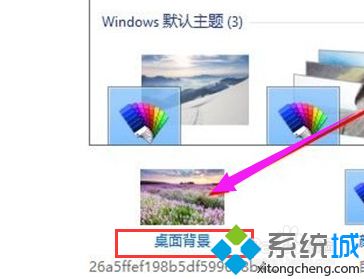
4、点击“浏览”选择需要更换的桌面壁纸,*(可在网上下载喜欢的图片);
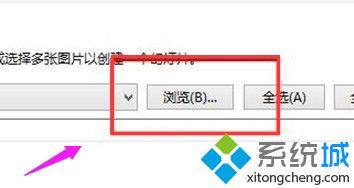
5、选择好需要更改的图片文件;
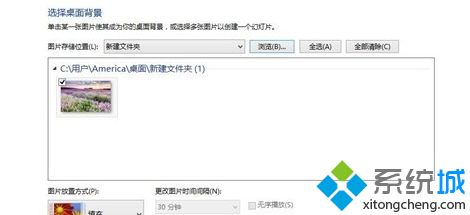
6、桌面壁纸已经可以预览到,如果觉得满意点击“保存更改”保存设置;
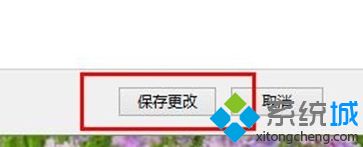
7、桌面壁纸更换成功。

好了,以上就是关于windows10壁纸高清图片怎么设置的全部内容了,希望本篇windows10高清壁纸设置方法对你有所帮助。
